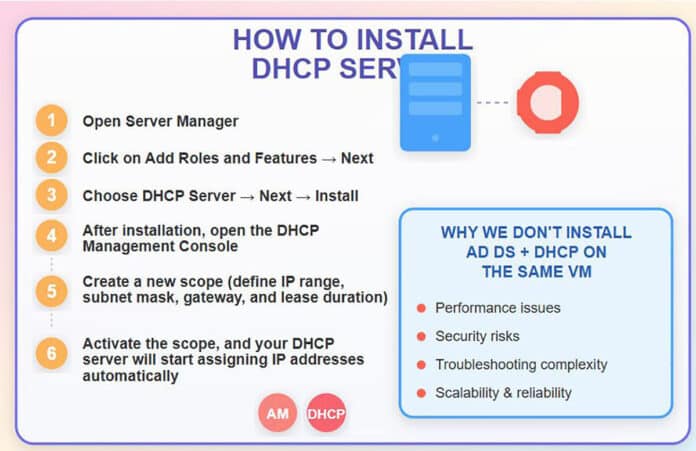ถ้าคุณกำลังเริ่มวางระบบเซิร์ฟเวอร์ในองค์กร หรือฝึกทำแลบในห้องเรียน/ที่บ้าน หนึ่งในบริการพื้นฐานที่หนีไม่พ้นคือ DHCP Server และ AD DS (Active Directory Domain Services) และคำถามยอดฮิตคือ
“ลง AD DS กับ DHCP ไว้ใน VM เดียวกันได้ไหม?”
คำตอบสั้น ๆ คือ “ทำได้ แต่ไม่ควร” โดยเฉพาะถ้าเป็นระบบจริงในองค์กร (Production) บทความนี้จะพาไปดูทั้ง
-
ความหมายของ DHCP
-
ขั้นตอนการติดตั้ง DHCP Server บน Windows Server
-
และเหตุผลแบบลงลึกว่า ทำไมการเอา AD DS กับ DHCP ไปยัดไว้ใน VM เดียวกันถึงเสี่ยงและไม่ใช่ Best Practice
ภาพรวมของ DHCP และ AD DS ในระบบเครือข่ายองค์กร
ในระบบเครือข่ายกลางขององค์กร ส่วนใหญ่จะมีอย่างน้อย 2 บริการหลัก ๆ คือ
-
DHCP Server – แจก IP และการตั้งค่าทางเครือข่ายให้ Client อัตโนมัติ
-
AD DS (Active Directory Domain Services) – ใช้จัดการ User, Computer, Group Policy และการยืนยันตัวตน (Authentication) ในโดเมน
การออกแบบที่ดีจะทำให้ทั้งสองบริการนี้ทำงานร่วมกันได้อย่างลื่นไหล แต่ก็ต้องระวังไม่ให้ไปสร้าง จุดล้มเหลวเพียงจุดเดียว (Single Point of Failure)
DHCP Server คืออะไร และมีหน้าที่อะไรในระบบ
DHCP (Dynamic Host Configuration Protocol) Server คือเซิร์ฟเวอร์ที่คอย “แจกเซ็ตติ้งเน็ตเวิร์ก” ให้กับอุปกรณ์ในเครือข่ายโดยอัตโนมัติ เช่น
-
IP Address
-
Subnet Mask
-
Default Gateway
-
DNS Server
-
ค่า Option อื่น ๆ (เช่น WINS, Time Server เป็นต้น)
เมื่อมี Client ใหม่มาเสียบสาย LAN หรือเชื่อมต่อ Wi-Fi เครื่องนั้นจะส่งคำขอ (DHCP Discover) ไปยัง DHCP Server แล้วก็จะได้รับการตั้งค่าเหล่านี้กลับมาโดยไม่ต้องให้แอดมินไปนั่งใส่ IP ทีละเครื่อง
ข้อดีของการใช้ DHCP Server แทนการตั้งค่า IP แบบ Manual
-
ลดเวลาการตั้งค่าเครื่องลูกข่ายจำนวนมาก
-
ลดปัญหา IP ซ้ำ (IP Conflict)
-
ปรับเปลี่ยนโครงสร้าง IP ได้ง่าย (แค่แก้ที่ Scope เดียว)
-
จัดการ Lease Time ได้ ทำให้รู้ว่า IP ไหนใช้งานอยู่/ว่างอยู่
-
เหมาะมากสำหรับองค์กร, โรงเรียน, มหาวิทยาลัย หรือระบบ Lab ที่มีอุปกรณ์จำนวนมาก
ตัวอย่างสถานการณ์ที่เหมาะกับการใช้ DHCP Server
-
ออฟฟิศที่มีคอมพิวเตอร์ 50 เครื่องขึ้นไป
-
ระบบห้องคอมในโรงเรียนที่นักเรียนผลัดกันใช้เครื่อง
-
ระบบ Wi-Fi สำหรับแขก (Guest) ที่เปลี่ยนคนใช้งานตลอดเวลา
-
Lab ทดสอบที่ต้องสร้าง/ลบ VM หรือเครื่องทดสอบบ่อย ๆ
การเตรียมความพร้อมก่อนติดตั้ง DHCP Server
ก่อนเริ่มลง Role DHCP บน Windows Server ควรตรวจสอบสิ่งเหล่านี้ก่อน
ตรวจสอบสภาพแวดล้อมของเซิร์ฟเวอร์
-
ใช้ระบบปฏิบัติการ Windows Server (2016 / 2019 / 2022) หรือใกล้เคียง
-
เซิร์ฟเวอร์ควรมี IP Address แบบ Static ไม่ใช้ DHCP เอง
-
รู้โครงสร้าง Network ของตัวเอง เช่น
-
ช่วง IP ที่ต้องการให้ DHCP แจก
-
Subnet Mask ที่ใช้งาน
-
Gateway ที่เชื่อมออกอินเทอร์เน็ตหรือเครือข่ายอื่น
-
DNS Server ที่จะให้ Client ใช้ (มักเป็น IP ของ AD DS)
-
ขั้นตอนการติดตั้ง DHCP Server บน Windows Server
ในตัวอย่างนี้จะอ้างอิงจาก Windows Server + Server Manager ซึ่งเป็นวิธีพื้นฐานที่ใช้กันบ่อยที่สุด
เพิ่ม DHCP Role ผ่าน Server Manager
-
เปิด Server Manager
-
คลิกที่เมนูด้านบน Manage → Add Roles and Features
-
หน้าต่าง Wizard จะเปิดขึ้นมา กด Next ไปเรื่อย ๆ จนถึงหน้า Server Roles
-
ติ๊กเลือก DHCP Server
-
กด Next → Install เพื่อเริ่มติดตั้ง
-
เมื่อติดตั้งเสร็จ อาจมีปุ่ม Complete DHCP Configuration ให้กดเพื่อตั้งค่าเบื้องต้น (เช่น Authorize ใน AD ถ้ามี Domain)
การสร้างและตั้งค่า Scope สำหรับแจก IP
หลังจากลง Role เสร็จ ให้เปิด DHCP Management Console:
-
ใน Server Manager ไปที่ Tools → DHCP
-
ในแถบด้านซ้าย คลิกชื่อเซิร์ฟเวอร์ → คลิกขวาที่ IPv4 → New Scope…
จากนั้นให้กำหนดค่าต่าง ๆ ดังนี้
การกำหนดค่า IP Range, Subnet, Gateway และ DNS
-
ตั้งชื่อ Scope เช่น
Office-LAN,Lab-Network -
กำหนด ช่วง IP (IP Range) ที่ต้องการแจก เช่น
-
Start IP:
192.168.10.50 -
End IP:
192.168.10.200
-
-
เลือก Subnet Mask ให้ตรงกับ Network จริง เช่น
255.255.255.0 -
ถ้ามี IP บางช่วงที่ไม่อยากให้ DHCP แจก (เช่นใช้กับ Server หรือ Printer) ให้ตั้งค่า Exclusion Range เช่น
192.168.10.1 – 192.168.10.20 -
ตั้งค่า Lease Duration (อายุสัญญา IP) เช่น
-
8 ชั่วโมงสำหรับ Guest หรือ Lab
-
1–7 วันสำหรับออฟฟิศทั่วไป
-
-
ตั้งค่า Default Gateway เช่น
192.168.10.1 -
ตั้งค่า DNS Server เช่น IP ของ DNS/AD Server เช่น
192.168.10.5 -
ตรวจสอบค่าให้ครบถ้วน แล้วกด Finish
การ Activate Scope และทดสอบการทำงาน
-
คลิกขวาที่ Scope ที่สร้างขึ้น → เลือก Activate
-
ทดสอบด้วยการไปที่เครื่อง Client
-
ตั้งค่า Network เป็น Obtain an IP address automatically
-
ใช้คำสั่ง
ipconfig /releaseและipconfig /renew(ใน Command Prompt)
-
-
ตรวจสอบว่า Client ได้ IP จากช่วงที่เราตั้งหรือไม่ และเช็คว่า
-
Ping ไปยัง Gateway ได้
-
เข้าเว็บหรือเข้าทรัพยากรในเครือข่ายได้ปกติ
-
ทำไมไม่ควรติดตั้ง AD DS และ DHCP ไว้ใน VM เดียวกัน
แม้ว่าทางเทคนิคแล้วจะสามารถติดตั้ง AD DS และ DHCP ใน VM เดียวกันได้ แต่สำหรับมุมมองด้าน Best Practice และการออกแบบระบบที่รองรับการใช้งานจริงระยะยาว มัก ไม่แนะนำ ด้วยเหตุผลต่อไปนี้
เหตุผลด้านประสิทธิภาพระบบ (Performance)
-
ทั้ง AD DS และ DHCP ต่างก็ถือเป็นบริการหลักของระบบเครือข่าย
-
AD DS ใช้ทรัพยากรกับเรื่อง
-
Authentication / Authorization
-
การจำลองข้อมูล (Replication) กับ Domain Controller ตัวอื่น
-
การประมวลผล Group Policy
-
-
DHCP ใช้ทรัพยากรในการตอบคำขอ IP ของ Client จำนวนมาก
-
เมื่อนำทั้งสองบริการมาอยู่ใน VM เดียวกัน และถ้าเครื่องนั้นมี CPU/RAM จำกัด อาจทำให้
-
บริการทำงานช้าลง
-
มีอาการหน่วงเวลาในการแจก IP
-
การ Login เข้าสู่ Domain ช้าหรือหลุด
-
เหตุผลด้านความปลอดภัยและความเสี่ยงของบริการโดเมน
-
หาก VM ที่รวมทั้ง AD DS และ DHCP เกิด ล่ม หรือมีปัญหา
-
ผู้ใช้จะไม่สามารถ Login เข้าสู่ Domain ได้
-
เครื่องใหม่จะไม่ได้รับ IP ทำให้ต่อเน็ตหรือเข้า Domain ไม่ได้
-
-
เท่ากับว่า “ทุกอย่างผูกติดกับ VM เดียว” ซึ่งอันตรายมากสำหรับระบบ Production
-
หากมีการโจมตี (เช่น Ransomware) หรือ Misconfiguration บน VM นี้ จะกระทบทั้ง การยืนยันตัวตน (AD) และ การแจก IP (DHCP) พร้อมกัน
ปัญหาการแก้ไข (Troubleshooting) และ Single Point of Failure
การเอาหลาย Role ไปลงใน VM เดียวกัน ทำให้
-
เวลาเกิดปัญหา เช่น เครื่อง Login ช้าหรือไม่ได้ จะวิเคราะห์ยากว่า
-
เป็นปัญหาจาก AD DS?
-
เป็นปัญหาจาก DHCP?
-
หรือเป็นเพราะทรัพยากรเครื่องไม่พอ?
-
-
ถ้าจำเป็นต้อง รีบูต VM
-
ทั้ง AD DS และ DHCP จะหยุดพร้อมกัน
-
Client ไม่สามารถขอ IP ใหม่ได้
-
ผู้ใช้ที่ยังไม่ได้ Login จะเข้า Domain ไม่ได้
-
-
นี่คือภาพชัด ๆ ของ Single Point of Failure – ถ้าจุดนี้พัง ทุกอย่างพังตามไปด้วย
ตัวอย่างเหตุการณ์เมื่อทั้ง AD และ DHCP อยู่บน VM เดียวกัน
-
แอดมินติดตั้งอัปเดต Windows แล้วต้อง Restart เซิร์ฟเวอร์
-
ขณะนั้นพนักงานกำลังเริ่มงาน พอดีกับช่วงที่ VM กำลังรีบูต
-
ผลที่ตามมา:
-
เครื่องใหม่ที่เปิดขึ้นมาไม่ได้ IP
-
พนักงานบางคน Login Domain ไม่ได้
-
บริการที่ต้องใช้ AD ยืนยันตัวตน (เช่น File Server, Application Server) ใช้ไม่ได้
-
ผลกระทบต่อผู้ใช้งานในองค์กร
-
งานสะดุด ประชุมออนไลน์ไม่ได้, แชร์ไฟล์ไม่ได้
-
Helpdesk/แอดมินถูกโทรตามรัว ๆ
-
ภาพลักษณ์ฝ่ายไอทีดูไม่โปร เนื่องจากระบบ “ล่มเพราะเซิร์ฟเวอร์ตัวเดียว”
แนวทางปฏิบัติที่ดีที่สุด (Best Practice) ในการออกแบบเซิร์ฟเวอร์
เพื่อหลีกเลี่ยงปัญหาที่กล่าวมา เรามาดูแนวทางที่แนะนำกัน
การแยกบทบาทเซิร์ฟเวอร์ (Role Separation)
แนวทางที่นิยมคือ:
-
แยก Domain Controller (AD DS) ออกมาเป็น VM ของตัวเอง
-
แยก DHCP Server ออกมาเป็นอีก VM หนึ่ง หรืออยู่บนอุปกรณ์ Network เช่น Router / Firewall ที่รองรับ DHCP
-
ถ้าเป็นองค์กรใหญ่ อาจมี
-
DC หลายตัว (เพื่อ Fault Tolerance)
-
DHCP หลายตัว หรือใช้ DHCP Failover
-
ข้อดี:
-
ลดภาระงานของแต่ละเครื่อง ทำงานได้เต็มประสิทธิภาพ
-
ถ้า DHCP มีปัญหา AD ยังทำงานได้ (และกลับกัน)
-
แก้ปัญหาง่าย รู้ว่าต้องไปดูเครื่องไหน Role ไหน
-
รองรับการขยายระบบในอนาคตได้ดี
ข้อแนะนำสำหรับสภาพแวดล้อม Lab / ทดสอบ
ในสภาพแวดล้อม Lab / ทดสอบ / งานเรียน อาจมีข้อจำกัดเรื่องทรัพยากร เช่น มีเครื่องเดียว หรือ RAM น้อย
ในกรณีนี้:
-
การลง AD DS + DHCP + DNS ไว้ใน VM เดียวกัน ถือว่าพอรับได้
-
ช่วยประหยัดทรัพยากร และสะดวกต่อการเรียนรู้แนวคิดของระบบโดเมน
แต่ควรจำให้ขึ้นใจว่า:
-
รูปแบบนี้เหมาะกับ Lab/Test
-
ไม่ควรเอาแนวนี้ไปใช้ตรง ๆ ในระบบ Production ขององค์กร
-
ถ้าเข้าสู่การทำงานจริง ควรออกแบบให้บริการสำคัญแยกกันชัดเจน
สรุป: ติดตั้ง DHCP ยังไงให้เวิร์ก และไม่ให้ AD กลายเป็นจุดเสี่ยง
สรุปใจความสำคัญของบทความนี้:
-
DHCP Server คือหัวใจการแจก IP และเซ็ตติ้งเน็ตเวิร์กแบบอัตโนมัติ
-
การติดตั้ง DHCP บน Windows Server สามารถทำได้ง่ายผ่าน Server Manager → Add Roles and Features → DHCP Server
-
หลังติดตั้งต้องสร้าง Scope, ตั้งค่า IP Range, Subnet, Gateway, DNS และ Activate Scope ให้เรียบร้อย
-
แม้จะสามารถลง AD DS และ DHCP บน VM เดียวกันได้
-
แต่ไม่แนะนำสำหรับระบบจริง เพราะจะเกิด ปัญหา Performance, Security, Troubleshooting
-
และเสี่ยงมากต่อ Single Point of Failure เมื่อ VM เดียวล่มแล้วทุกอย่างดับตาม
-
-
Best Practice คือแยก Role สำคัญออกจากกัน โดยเฉพาะ Domain Controller และ DHCP Server
ถ้าคุณกำลังทำโปรเจกต์หรือจัดทำเอกสาร/บทความด้านไอที การเข้าใจทั้ง “วิธีติดตั้ง” และ “เหตุผลเชิงออกแบบระบบ” แบบนี้ จะช่วยให้คุณไม่ใช่แค่ทำตามขั้นตอน แต่คิดในมุมของ วิศวกรระบบ (System Engineer) ได้เลย
รวมทุกเรื่อง Windows 11 และสาระคอมพิวเตอร์ เทคนิคแก้ปัญหา ปรับแต่ง และรีวิวโปรแกรม ใช้งานง่าย อัปเดตต่อเนื่อง ที่นี่คือแหล่งความรู้ที่คุณวางใจได้
แหล่งเรียนรู้ สอนสร้างเว็บไซต์ด้วย WordPress ที่รวบรวมเทคนิค เคล็ดลับ การตั้งค่าต่างๆ ตลอดจนถึง การปรับแต่งด้วย CSS, เทคนิคใช้งาน Elementor และปัญหาที่พบเจอกันบ่อยๆ